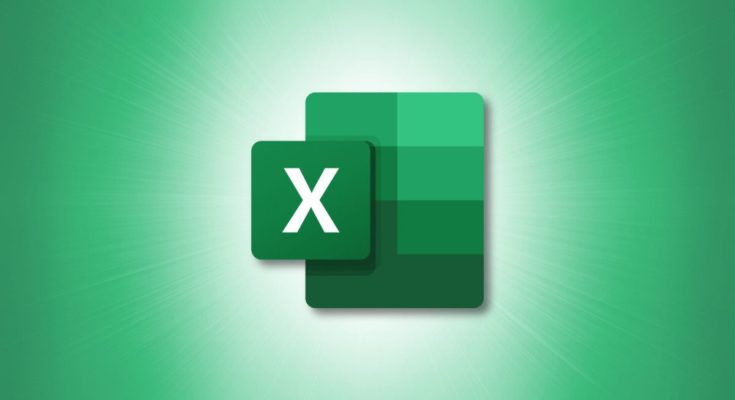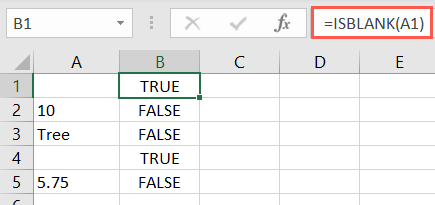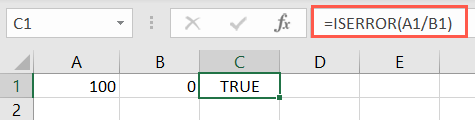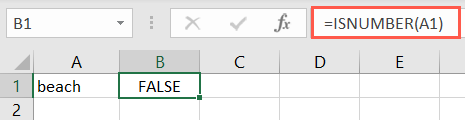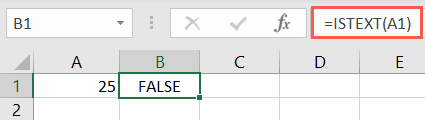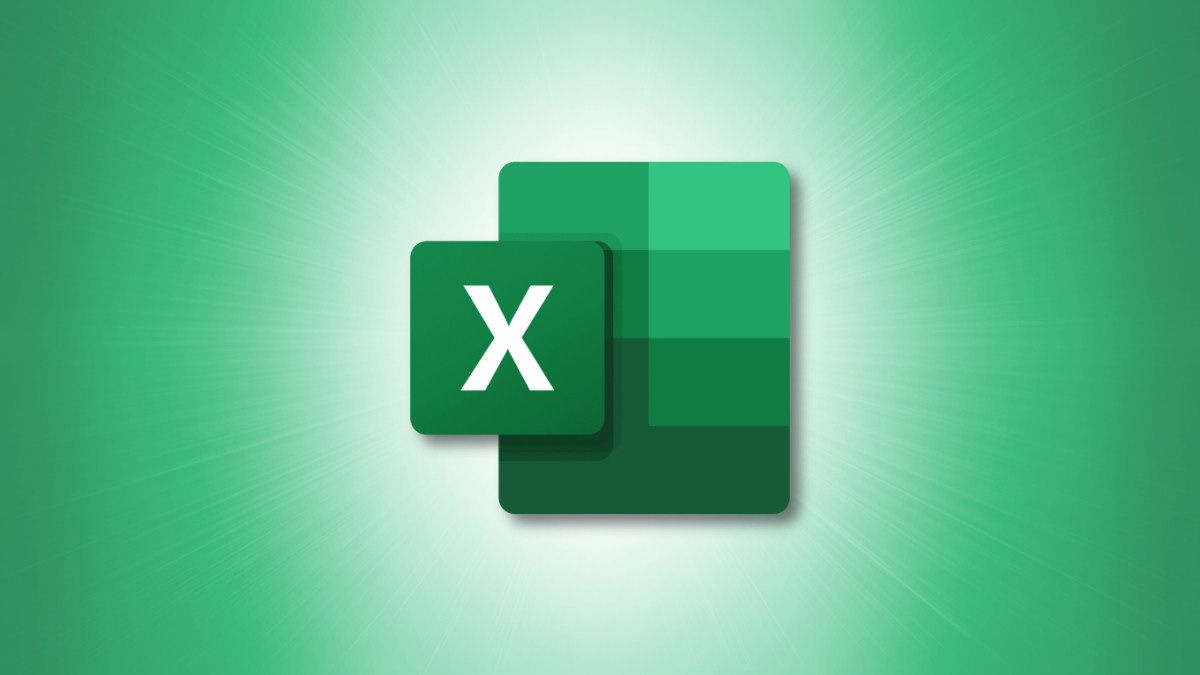
Quando você deseja testar seus dados e receber um resultado simples de Verdadeiro ou Falso, as funções IS do Excel são exatamente o que você precisa. Você pode verificar células em branco, erros, texto, números, referências e muito mais de forma rápida e fácil.
Existem atualmente nove funções IS, também conhecidas como funções de informação, no Excel. Isso inclui ISBLANK, ISERROR, ISTEXT e muito mais.
Ao usar essas funções em conjunto com outras, como a função IF , você pode colocar parâmetros em torno de suas declarações verdadeiro/falso. Mas você também pode usar as funções IS por conta própria, se for benéfico. Vamos dar uma olhada em como eles funcionam.
As funções IS no Excel
A sintaxe da fórmula de cada função é a mesma com apenas um argumento:
ISLBLANK(value) ,
ISERR(value) ,
ISERROR(value) , e assim por diante. O
value pode ser uma referência de célula, texto ou número e o resultado é Verdadeiro ou Falso.
Aqui estão as nove funções do IS e breves explicações de cada uma.
- ISBLANK: Retorna True para uma célula em branco ou False para uma célula com conteúdo.
- ISERR: Retorna True para qualquer valor de erro, exceto #N/A ou False para o erro #N/A.
- ÉERRO: Retorna True para qualquer valor de erro ou False para nenhum erro.
- ISLOGICAL: Retorna True para um valor lógico ou False se não for um valor lógico.
- ISNA: Retorna True para o erro #N/A ou False se não for um erro #N/A.
- ISNONTEXT: Retorna True para um valor que não seja texto (ou uma célula em branco) ou False para um valor que seja texto.
- ISNUMBER: Retorna True para um valor que seja um número ou False se não for um número.
- ISREF: Retorna True se o valor for uma referência ou False se não for uma referência.
- ISTEXT: Retorna True se o valor for texto ou False se não for texto.
Exemplos de funções IS
Ao revisar a lista acima, você poderá ver onde algumas das funções do IS podem ser úteis. Ao mesmo tempo, você poderá ver alguns que provavelmente raramente usará. Então, vejamos os usos comuns de algumas das funções.
ESTÁ EM BRANCO
A função ISBLANK é aquela que você pode usar para localizar células vazias onde espera dados. Você pode usar isso com a função IF para exibir um valor específico para células em branco e não em branco.
Aqui, temos ISBLANK para determinar se a célula A1 está em branco.
=ESTÁ EM BRANCO(A1)
O resultado é True para uma célula em branco. Você pode copiar a mesma fórmula para verificar células adicionais usando a alça de preenchimento. Como você pode ver abaixo, temos True para espaços em branco e False para não espaços em branco.
Agora incluiremos a função SE para exibir um ponto de interrogação (?) para uma célula em branco e um hífen (-) para uma célula que contém dados.
=SE(ESTÁ EM BRANCO(A1),"?","-")
Como você pode ver, agora temos o resultado de um ponto de interrogação em vez de True para células em branco.
ÉERRO
A função ISERROR é ideal se você deseja localizar erros em sua planilha para dados em constante mudança. Funciona bem com a função IF da mesma forma que IFERROR funciona sozinho.
Como exemplo, usaremos ISERROR para determinar se um cálculo resulta em erro. Dividiremos o valor na célula A1 pelo valor na célula B1.
=ÉERRO(A1/B1)
Como você pode ver, temos um erro porque o resultado exibe True. O erro seria #DIV/0! porque você não pode dividir por zero.
Agora podemos adicionar a função IF para exibir algo diferente de True ou False. Se o cálculo resultar em erro, exibiremos 1, caso contrário, exibiremos 2.
=SE(ÉERRO(A1/B1),A,B)
Como você pode ver, nosso resultado é 1 porque o cálculo retorna um erro.
Novamente, você pode usar a função IFERROR mais recente em vez da combinação IF e ISERROR na maioria dos casos. Mas você também pode usar IF e ISERROR com outras funções como VLOOKUP para exibir determinados resultados para erros e não erros, enquanto IFERROR exibe apenas o valor do erro.
Para saber mais sobre este tópico específico, dê uma olhada em nosso guia sobre como usar a função IFERROR para ocultar erros em sua planilha.
ISNUMBER e ISTEXT
A seguir, veremos exemplos usando as funções ISNUMBER e ISTEXT. Da mesma forma, eles exibem True se o valor for um número ou texto, respectivamente.
Aqui, queremos garantir que temos um número em nossa célula .
=ÉNÚMERO(A1)
Nosso resultado é False porque o valor na célula A1 é texto, não um número.
Agora, adicionaremos a função SE para não exibir nada se a célula contiver um número, mas “Insira um número” se a célula não contiver um número.
=IF(ISNUMBER(A1)," ","Insira um número")
Usando a fórmula acima, podemos informar ao usuário que ele deve inserir um número.
Podemos fazer a mesma coisa com a função ISTEXT. Aqui temos nossa função ISTEXT para ver se o valor é texto ou não.
=ÉTEXTO(A1)
E com a função IF, podemos exibir “Por favor, insira o texto” se o valor for diferente de texto.
=SE(ISTEXTO(A1)," ","Insira o texto")
Estes são exemplos básicos de como usar as funções IS no Excel. Eles estão disponíveis para verificações simples de dados por conta própria ou testes mais complexos quando combinados com outras funções.
Dominando as funções do Excel | ||
Funções | MÉDIA · CONCATENAR · CONTAGEM · CONT.SE · DATEDIF · FILTRO · FREQUÊNCIA · FV · HIPERLINK · SE · IFS · IMAGEM · ÍNDICE · É · LEN · MATCH · MEDIANA · RAND · RED · RRI · CLASSIFICAR · SQRT · SUBSTITUIR · SUBTOTAL · SOMA · SUMIF · HOJE · TRIM · TRUNC · PROCV · DIA DA SEMANA · XLOOKUP · ANO | |
Tipos | Básico · Orçamento · Entrada de dados · Lógico · Texto · Hora e data | |
Explicado | Copiando fórmulas · Avaliando fórmulas · Encontrando funções · Corrigindo erros de fórmulas · Funções versus fórmulas · Comparando funções de pesquisa · Bloqueando fórmulas · Estruturando fórmulas · Traduzindo fórmulas |